ClassPoint App merupakan salah satu aplikasi pembelajaran interaktif yang dirancang untuk memperlancar proses belajar mengajar.
Sudah bukan rahasia lagi kalau banyak murid yang kesulitan belajar karena berbagai alasan. Entah karena tidak suka dengan mata pelajarannya atau karena metode pembelajarannya membosankan.
Dengan aplikasi ini, materi dan kuis bisa dibuat dalam format yang lebih menyenangkan, sehingga murid-murid merasa seperti sedang bermain.
Apalagi, aplikasi ini terintegrasi dengan Microsoft Powerpoint, jadi penggunaannya lebih familiar! Di artikel ini, Jaka akan memberikan informasi lengkap ClassPoint App mulai dari review, link download, hingga cara instal.
Review Singkat ClassPoint App
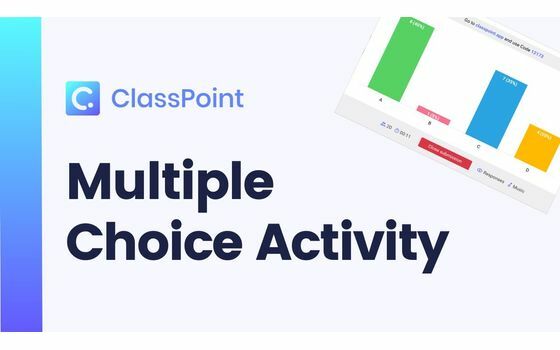
Seperti yang sudah Jaka sebutkan di prolog, ClassPoint App adalah aplikasi yang menyediakan fitur interaktif untuk mempermudah proses belajar mengajar.
Aplikasi ini dikembangkan oleh Inknoe dan populer di kalangan para guru. Dengan ClassPoint online, para guru dapat mendesain materi dan kuis dengan tema yang menarik dan cocok dengan karakter muridnya.
Karena sifatnya yang fully costumized, ClassPoint ini cocok dipakai mengajar di seluruh level sekolah mulai dari TK, SD, SMP, SMA, bahkan perguruan tinggi.
Para guru juga tidak perlu bingung dalam membuat materi, karena aplikasi ini terintegrasi dengan Microsoft PowerPoint. PowerPoint sendiri sudah lebih dulu populer dan lebih familiar di kalangan para guru.
Tak hanya itu, fitur tambahan seperti laser point, multiple choice, short answer, dan lainnya dijamin akan memudahkan guru dalam menerangkan materi.
Proses belajar mengajarpun akan lebih menyenangkan dan interaktif, karena membuka ruang diskusi antara guru dengan murid.
Link Download Aplikasi ClassPoint
Untuk menggunakannya, kamu harus mendownload aplikasi ini terlebih dahulu. Supaya lebih paham, Jaka telah merinci informasi singkat terkait ClassPoint App seperti di tabel ini.
| Detail | ClassPoint App |
|---|---|
| Tanggal rilis | April 2020 |
| Platform | Windows |
| Versi | 1.0 |
| Ukuran | 45,5MB |
| OS | Compatible with Windows 10/11 & Office 2013/2016/2019/2021/365 |
ClassPoint sendiri bisa didownload di situs web resminya yaitu classpoint.io. Supaya lebih gampang, klik saja link ClassPoint App download yang Jaka sediakan di bawah ini.
| Versi | Tanggal Rilis | Fitur Unggulan | Link Download |
|---|---|---|---|
| 1.0 | 1. All question types 2. Leader board 3. Slide annotation 4. Digital whiteboard |
Download di Sini |
Sebelum mendownload, kamu diharuskan mengisi nama, email, dan organisasi asal. Setelahnya, klik Download.
Cara Instal ClassPoint App
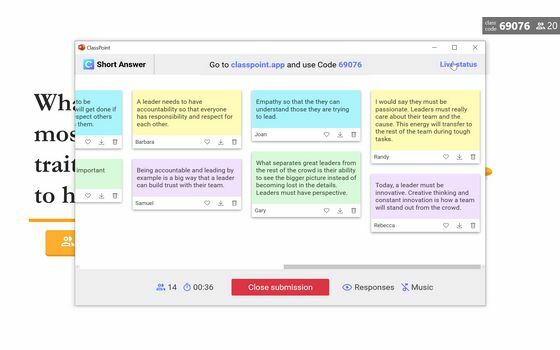
Setelah berhasil didownload, kamu harus menginstal ClassPoint App agar bisa menggunakannya. Jaka akan membeberkan caranya untuk kamu, simak, ya!
- Buka file ClassPoint-Setup yang sudah didownload
- Centang kotak I accept Inknoe's license terms and conditions
- Klik Install
- Instal Microsoft Visual Studio Tools for Office Runtime 2010 Setup jika diminta
- Kembali ke setup ClassPoint, klik Next
- Tunggu hingga proses instalasi selesai
- Klik Finish
- Tunggu hingga proses update ClassPoint selesai
- Jangan tutup aplikasi untuk mempermudah
Fitur Unggulan ClassPoint App
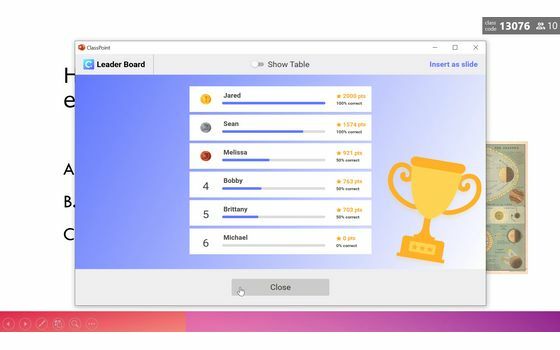
ClassPoint App dibekali dengan beragam fitur yang spesifik dan sangat membantu. Nggak heran, aplikasi ini banyak digunakan oleh para guru di seluruh dunia untuk kebutuhan mengajarnya.
Berikut ini fitur-fitur unggulan yang ditawarkan aplikasi ClassPoint:
1. Fitur Kuis yang Beragam
Segala jenis kuis bisa kamu buat dengan aplikasi ini, mulai dari quick poll, short answer hingga pilihan ganda.
Kuis ini juga bisa dikostumisasi sesuai dengan tema yang ingin kamu buat. Gunakan kreativitasmu untuk membuat PowerPoint yang menarik!
2. Fitur Penilaian Peserta Didik
Dengan aplikasi ini, kamu bisa menilai jawaban murid dari kuis-kuis yang sudah diberikan dengan mudah. Cukup simpan hasil jawaban, akan terlihat siapa yang menjawab paling banyak dan benar.
Ada pula fitur Leaderboard yang mirip seperti perangkingan. Siapa yang paling banyak jawab benar, dia akan menduduki peringkat pertama.
3. Tersedia dalam Banyak Pricing
ClassPoint App ini memang gratis, namun ada fitur premium yang bisa disesuaikan dengan kebutuhan pengajaran.
Terdapat akun Pro yang biaya berlangganannya US$8,9 atau setara dengan Rp133.000,- per bulan, ada juga akun School yang biayanya tergantung dari skala sekolah tersebut.
Cara Membuat Kuis Interaktif dengan ClassPoint App
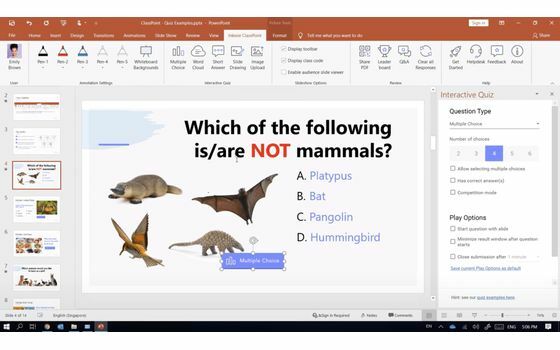
Cara menggunakan aplikasi ClassPoint sebenarnya tidak terlalu sulit, soalnya, aplikasi ini terintegrasi langsung dengan Microsoft PowerPoint.
Jaka akan memberikan petunjuk penggunaan ClassPoint App. Silakan disimak, ya!
- Buka Microsoft PowerPoint
- Klik tab Inknoe ClassPoint
- Klik Sign Up
- Isi data diri
- Setelah berhasil, klik ClassPoint login di tab yang sama
- Klik ikon Slide Show di kanan bawah layar
- Muncul kode di kanan atas layar. Kode ini harus dishare ke murid agar mereka bisa join kelas yang berlangsung
Cara Membuat Tulisan di Papan Tulis (Whiteboard)
- Klik menu Whiteboard
- Pilih background papan tulis
- Klik pilihan Pen-1 hingga Pen-5 untuk memilih jenis dan warna pen
- Tulis soal atau materi
Cara Membuat Polling Cepat (Quick Poll)
- Pastikan pertanyaan sudah ditulis di papan tulis
- Klik menu Quick Poll
- Pilih jenis pengaturan jawaban: ya, tidak, atau angka (1 sampai 5)
- Tunggu siswa merespons
- Klik Close Submissions jika waktu mengerjakan sudah habis
- Akan muncul hasil polling, klik Save jika ingin menyimpan
Cara Membuat Kuis Jawaban Singkat (Short Answer)
- Pastikan pertanyaan sudah ditulis di papan tulis
- Klik Short answer
- Tempatkan kotak Short answer di lokasi yang diinginkan
Cara Membuat Kuis Bergambar (Slide Drawing)
- Pastikan pertanyaan sudah ditulis di papan tulis
- Klik Slide Drawing
- Arahkan siswa untuk mengklik Open Slide
- Jika gambar siswa sudah selesai, klik Submit
Cara Membuat Kuis Pilihan Ganda
- Pastikan pertanyaan pilihan ganda sudah ditulis di papan tulis
- Klik Multiple Choice
- Klik Show correct answer untuk memperlihatkan jawaban yang benar
(UNTUK MURID) Cara Bergabung di Kelas ClassPoint App Join
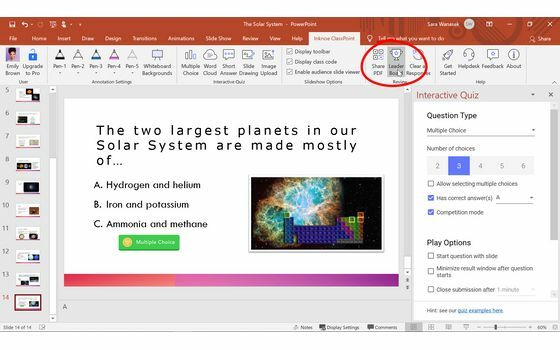
Nah, seperti yang sudah Jaka sebutkan, para murid harus bergabung ke dalam kelas supaya belajar onlinenya bisa dimulai.
Sebelumnya, guru harus memberikan kode kelas yang terdapat di kanan atas layar saat kelas ditampilkan. Kode tersebut terdiri dari 5 angka. Setelahnya, ikuti langkah Jaka di bawah ini.
- Buka browser di HP atau laptop
- Pergi ke alamat classpoint.app
- Masukkan ClassPoint App code yang diberikan guru
- Klik Join
Akhir Kata
Demikian ulasan lengkap Jaka mengenai Classpoint App. Selain mempermudah pekerjaan guru, aplikasi ini juga meningkatkan interaksi antara guru dengan siswa meskipun secara virtual.
Pilih jenis akun yang sesuai untuk kebutuhanmu! Jika masih skala kecil, manfaatkan saja gratisannya, toh, fiturnya pun sama. Selamat mencoba!
Baca juga artikel Tips, Apps, atau artikel menarik lainnya dari Athika Rahma

